摘要:手机投屏到电视的操作步骤指南。本指南提供详细步骤,包括连接同一无线网络、下载并安装投屏软件、扫描电视上的投屏码或搜索电视设备并连接等关键步骤。操作简便易懂,即使对于不熟悉技术的人也能轻松实现手机投屏到电视。
详细步骤指南
随着科技的飞速发展,将手机上的内容投屏到电视上已成为日常生活中常见的需求,无论是观看视频、展示PPT,还是玩手游,将手机投到电视上都能带来更佳的视听体验,本指南将详细教您如何完成这项任务,适合初学者和进阶用户阅读。
一、硬件准备
1、智能手机:确保您的手机具备投屏功能,并且系统版本较新,以确保兼容性和稳定性。
2、智能电视:电视需支持投屏功能,如DLNA、Miracast等,近年来出厂的智能电视基本都已内置此功能。
3、网络连接:确保手机和电视连接到同一局域网(Wi-Fi),以便顺利进行投屏。
二、投屏方式
1、无线投屏
(1)镜像投屏:
a. 打开电视,进入“设置”菜单,确保“投屏”功能已开启。
b. 在手机上找到“投屏”或“无线投屏”选项(通常在通知栏或设置菜单中),并点击开启。
c. 扫描电视上显示的投屏码或选择电视设备名称进行连接,完成后手机画面将同步显示在电视上。
(2)应用内投屏(以视频APP为例):
a. 打开视频APP(如爱奇艺、腾讯视频等)。
b. 选择想要观看的视频,点击播放。
c. 在视频播放界面找到“TV”或“投屏”按钮,点击后选择家中的电视设备名称,视频即可同步到电视上播放。
2、有线投屏(适用于部分高端手机及特殊需求):
通过HDMI线连接手机和电视,这种方式通常更为稳定,但连接方式相对复杂,请确保手机支持HDMI输出功能,并查阅手机说明书或咨询厂家客服了解详细步骤。
三、常见问题及解决方案
1、搜索不到电视设备:请确保电视已开启投屏功能,并连接到同一Wi-Fi网络。
2、投屏画面卡顿:尝试关闭手机其他后台应用,检查Wi-Fi信号是否稳定。
3、投屏失败:尝试重启电视和手机后重新连接,检查系统版本是否支持投屏功能。
四、进阶技巧与注意事项
1、镜像投屏时,手机上的操作如滑动、点击等都会同步显示在电视上,请注意操作得当。
2、使用有线投屏时,确保HDMI线的质量良好,并正确连接以确保画面质量。
3、部分游戏支持手机投电视玩,可在游戏设置中查找投屏选项进行连接,但需注意游戏性能要求较高,可能会影响游戏体验。
4、在公共环境下投屏时,请注意保护隐私,避免误操作将个人内容投屏出去。
5、不同品牌和型号的手机、电视操作步骤可能有所不同,建议查阅相关说明书或在线查找针对自己设备的详细教程。
本指南提供了详细的手机投电视操作步骤,希望能帮助您轻松完成投屏任务,享受大屏幕带来的视听盛宴!如有任何疑问或问题,请查阅相关设备说明书或在线寻求帮助。
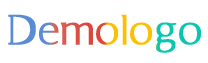
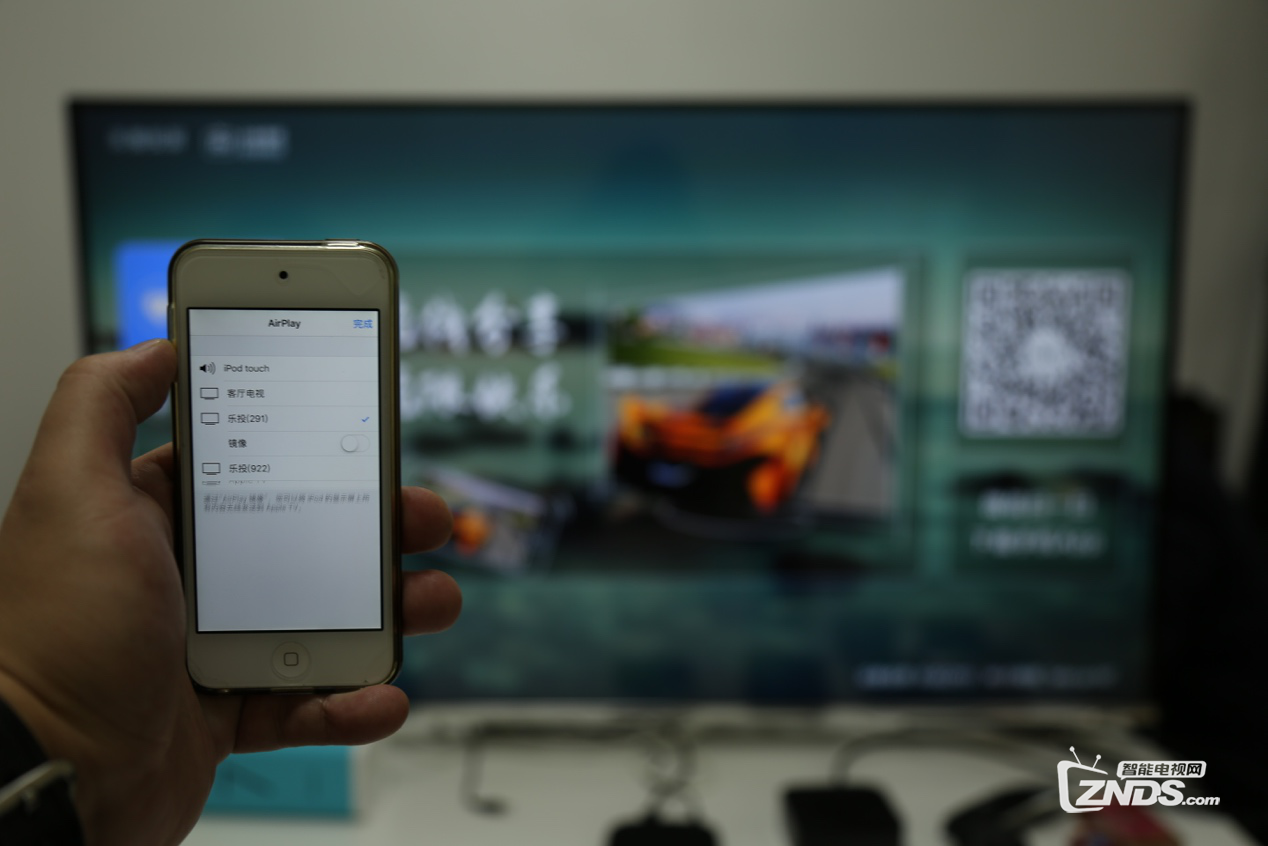


 京公网安备11000000000001号
京公网安备11000000000001号 京ICP备11000001号
京ICP备11000001号
还没有评论,来说两句吧...